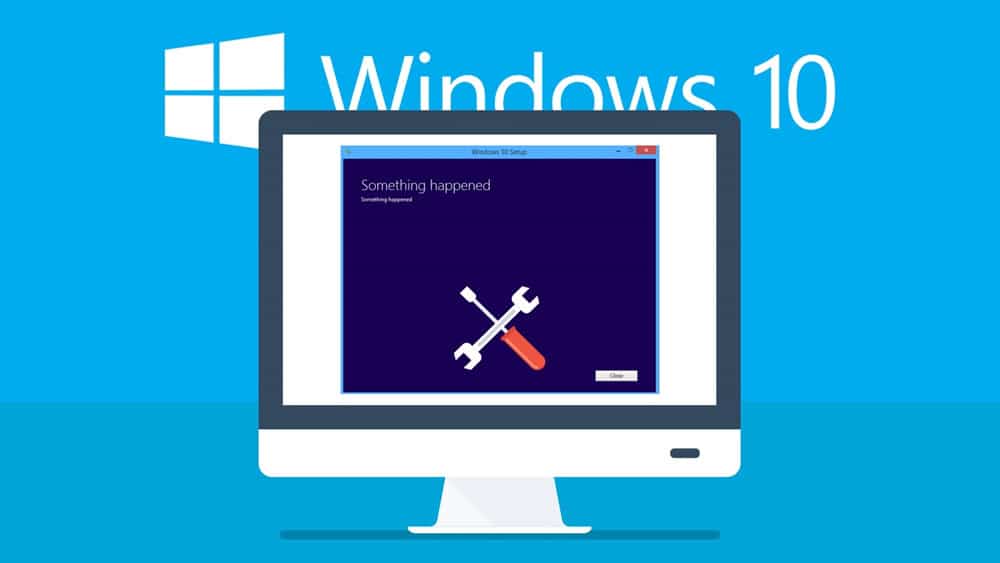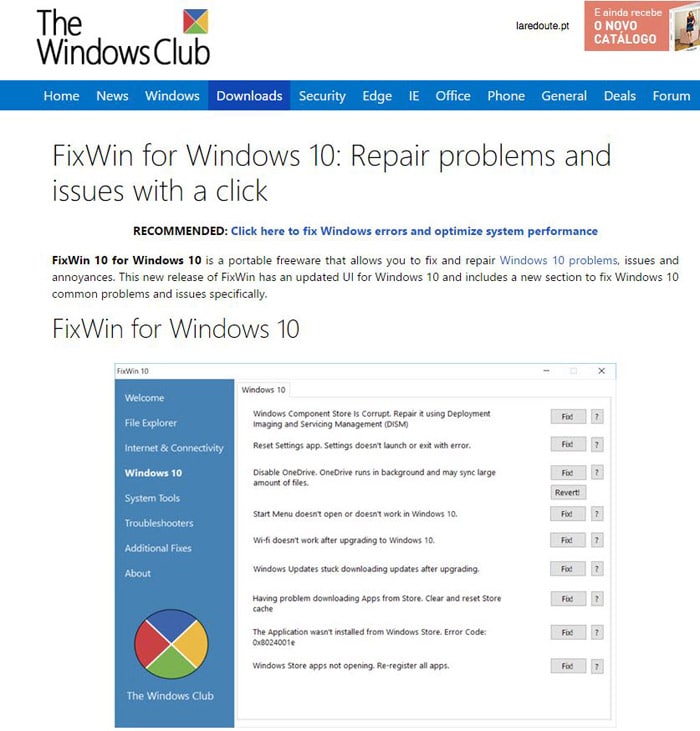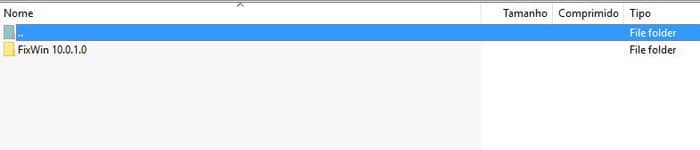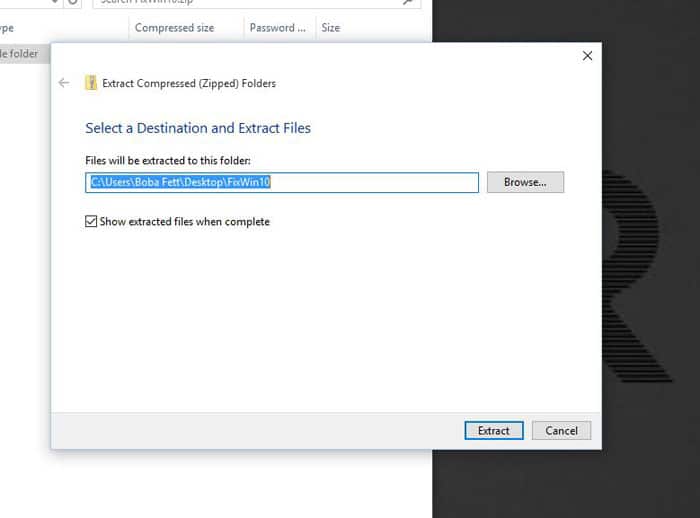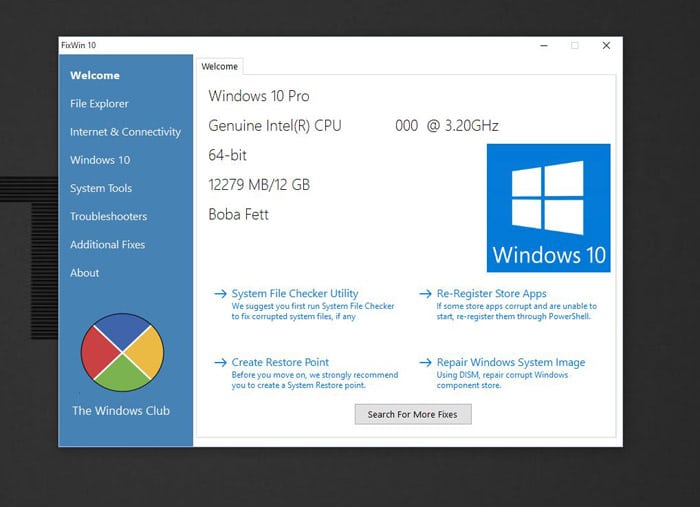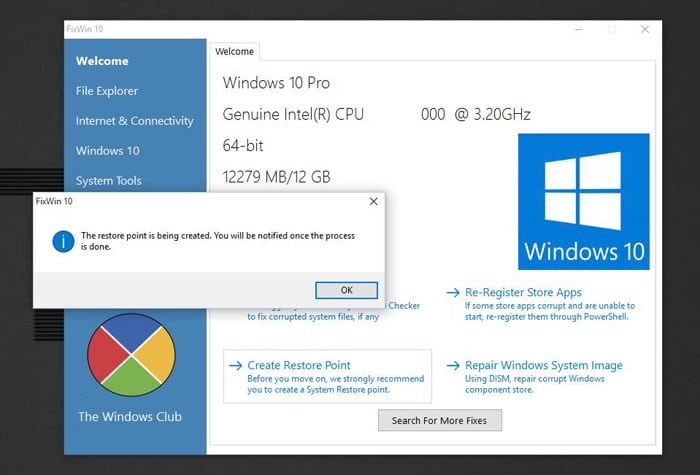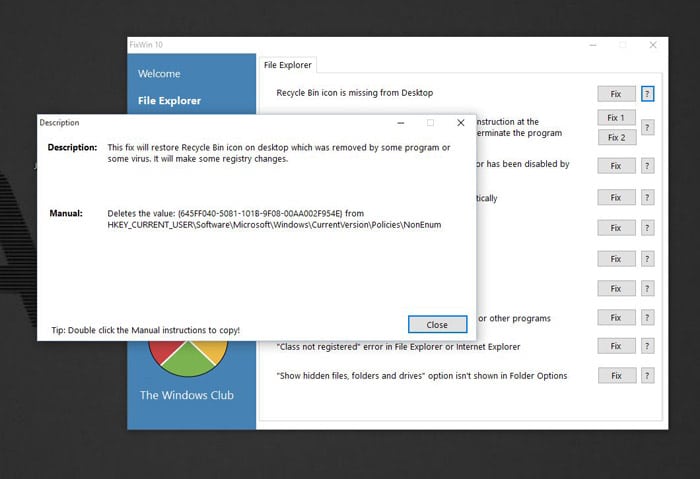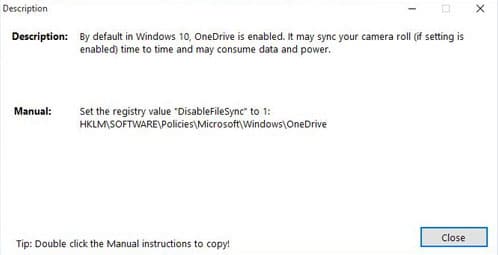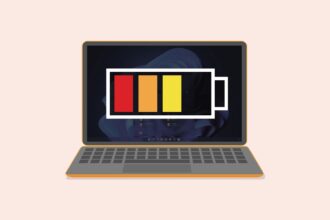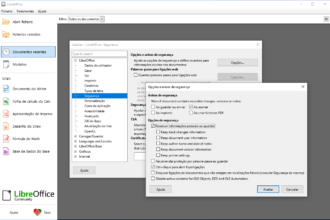Neste tutorial vamos usar o programa FixWin 10, um software que permite resolver mais de setenta problemas que podem aparecer no Windows 10, como por exemplo bloqueios do computador, problemas de ligação à Internet, dificuldades de impressão ou falta de espaço em disco.
1. O processo de download do FixWin 10 difere um pouco consoante o browser que estiver a usar. Para obter o programa aceda a bit.ly/1OCduwe, procure o botão ‘Download File’ e clique em cima dele para iniciar a transferência para o seu computador. Depois de terminado o download, clique no botão ‘Abrir’ e depois dê dois cliques em cima do ícone do programa de instalação. Clique em ‘Extract all’.
2. De seguida, clique em ‘Browse’, escolha uma localização no seu disco para colocar o conteúdo e ligue a opção ‘Show extracted files when complete’. Clique no botão ‘Extract’ e, depois de terminar a extracção dos ficheiros, dê dois cliques no programa de instalação. Finalmente, clique em ‘Yes’ para abrir o programa. O FixWin não vai criar um atalho no seu ambiente de trabalho, por isso terá de lançar este programa cada vez que quiser usar o FixWin. O primeiro ecrã é o de boas vindas, que lhe dá algumas informações básicas acerca do seu computador, como a versão do Windows, que processador tem, a capacidade do disco rígido, etc.
3. Antes de usar o FixWin é sempre boa ideia criar um ponto de restauro de sistema para que consiga voltar atrás se algo correr mal com as alterações que o programa irá fazer ao sistema operativo. Para o fazer clique em ‘Create a restore point’. Passados uns momentos irá aparecer a mensagem ‘Restore point has been created sucessfully’. Clique em ‘OK’ e depois em ‘System File Checker Utility’. Isto faz com que o programa procure e repare ficheiros corrompidos. Irá aparecer uma mensagem a informá-lo de que a verificação está a ser feita em segundo plano. Clique em ‘OK’ para ver uma janela de linha de comandos que mostra a progressão do processo de verificação. Esta verificação demorará cerca de dez minutos e há a necessidade de reiniciar a máquina se forem detectados quaisquer problemas.
4. O FixWin 10 é composto por seis secções que servem para resolver vários tipos de problemas. Cada resolução tem dois botões. O botão com o ponto de interrogação descreve o problema com detalhe e explica o que o FixWin fará se clicar no botão Fix. Na grande maioria dos casos, isto implica fazer alterações ao registo do Windows. Em primeiro lugar, clique na secção ‘Windows 10’ para ver uma lista de problemas comuns reportados pelos utilizadores depois de fazerem a actualização para o novo sistema operativo.
5. O Windows 10 consome bastante espaço no disco rígido e se estiver a usar o OneDrive o sistema operativo pode ficar tão lento que deixa de poder usado como deve ser. Se não usar o serviço de armazenagem cloud da Microsoft, clique no botão ‘Fix’ junto a ‘Disable OneDrive…’; de seguida clique em ‘OK’ para confirmar as alterações e reiniciar o Windows. Algumas opções, como a do OneDrive, têm um botão para reverter as alterações feitas pelo programa. Se a ligação Wi-Fi não funcionar no Windows 10, basta clicar em ‘Wi-fi doesn’t work after upgrading to Windows 10’. Procure os problemas que afectam o seu computador na lista.